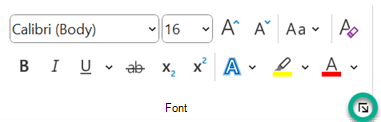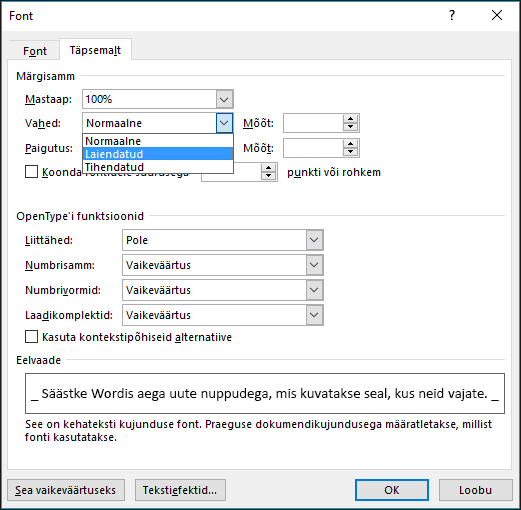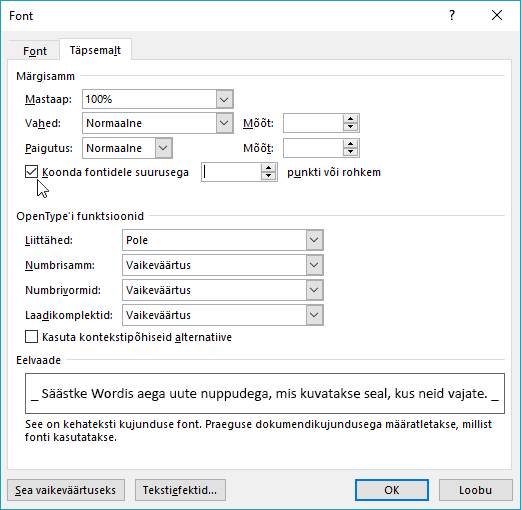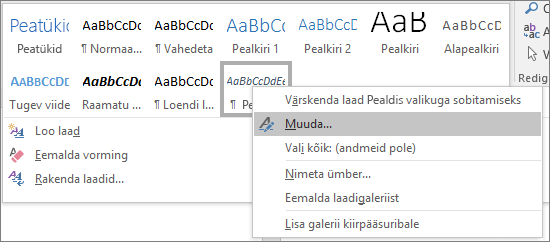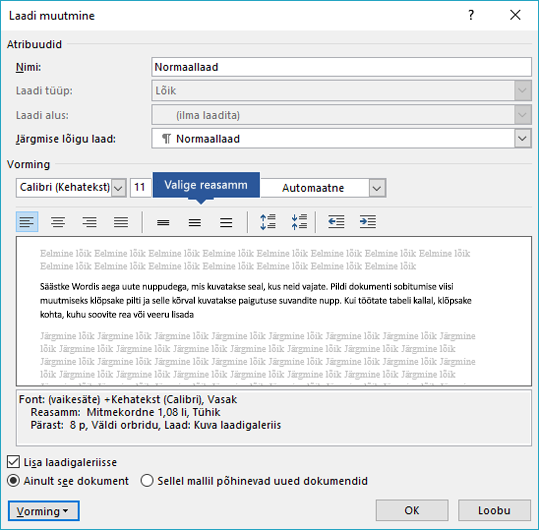Saate muuta teksti märgisammu nii valitud tekstis kui ka kindlate märkide puhul. Lisaks saate tervet lõiku selle mahutamiseks või lõigule soovitud ilme andmiseks kas venitada või tihendada.
Märgisammu muutmine
Suvandite Laiendatud või Tihendatud valimine muudab kõigi valitud tähtede vahelist sammu võrdselt. Koondamine muudab kindlate tähepaaride vahelist sammu: mõnel juhul tähtede vahelist ruumi vähendatakse, teisel juhul suurendatakse, olenevalt tähtedest.
Kõigi valitud märkide vahede ühtlane laiendamine või tihendamine
-
Valige tekst, mida soovite muuta.
-
Klõpsake menüüs Avaleht dialoogiboksi Font käivitit
-
Klõpsake väljal Vahed väärtust Laiendatud või Tihendatud ja määrake väljal Mõõt soovitud vahe.
Kindlast suurusest suuremate märkide koondamine
Märkide koondamiseks nimetatakse kahe konkreetse märgi vahelise ruumi reguleerimist. Mõte on anda parema ilmega tulemus, vähendades kenasti kokku sobituvate märkide (nt "A" ja "V") vahelist kaugust ning suurendades mittevajavate märkide vahelist kaugust.
-
Valige tekst, mida soovite muuta.
-
Klõpsake menüüs Avaleht dialoogiboksi Font käivitit
-
Märkige ruut Koondamine fontidele suurusega ja seejärel sisestage soovitud suurus väljale Punkti või rohkem.
Teksti horisontaalne venitamine või mastaapimine
Teksti mastaapimisel muudate märkide kuju kindla protsendi võrra. Teksti saab mastaapida nii laiendades kui ka tihendades.
-
Valige tekst, mida soovite laiendada või tihendada.
-
Klõpsake menüüs Avaleht dialoogiboksi Font käivitit
-
Sisestage väljale Mastaap soovitud protsent.
Üle 100%-sed protsendid venivad teksti. Alla 100-protsendised protsendid tihendavad teksti.
Reasammu muutmine
Lõigu tekstiridade vahelise vertikaalse ruumi suurendamiseks või vähendamiseks on kõige parem muuta lõigu laadi.
-
Kasutatava laadi leiate menüü Avalehtlaadigaleriist.
-
Paremklõpsake laadi, mida soovite muuta, ja valige Muuda.
-
Dialoogiboksi keskelt leiate reasammunupud, mis võimaldavad valida ühe, 1,5x või kahekordse reasammu. Valige soovitud reasamm ja klõpsake siis nuppu OK.
Kui soovite laadile rakendada täpsema reasammu, klõpsake dialoogiboksi Laadi muutmine vasakus allnurgas nuppu Vorming ja valige Lõik. Rippmenüüs Reasamm saate valida või määrata täpsema reasammu.
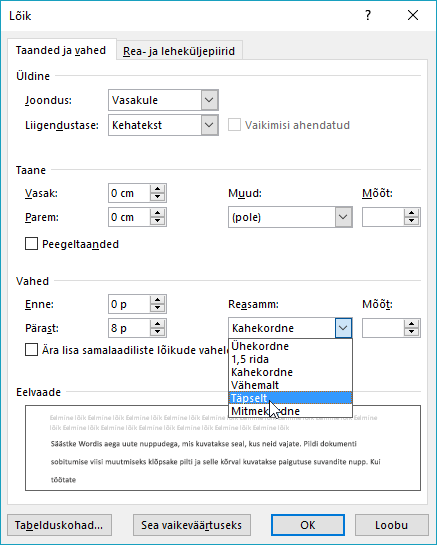
Lisateavet Word laadide muutmise kohta leiate teemast Laadide kohandamine Word.
Vaata ka
-
Laadide kasutamine Word – tasuta 10-minutiline videokoolitus.
Kas teil on Wordi kohta küsimus, millele me siin ei vastanud?
Esitage küsimus Wordi vastuste kogukonnafoorumis.
Aidake meil Wordi täiustada
Kas teil on soovitusi selle kohta, kuidas saaksime Wordi veel paremaks muuta? Andke meile tagasisidet andes teada. Lisateavet leiate teemast Kuidas Microsoft 365 kohta tagasisidet anda? .